Aktualisiert December 2025 : Beenden Sie diese Fehlermeldungen und beschleunigen Sie Ihr Computersystem mit unserem Optimierungstool. Laden Sie es über diesen Link hier herunter.
- Laden Sie das Reparaturprogramm hier herunter und installieren Sie es.
- Lassen Sie es Ihren Computer scannen.
- Das Tool wird dann Ihren Computer reparieren.
Diejenigen, die weniger Festplattenspeicher auf ihrem Systemlaufwerk haben, bewegen oft ihre
Benutzerordner
wie Dokumente, Bilder, Musik, Video, Downloads, etc. auf ein anderes Laufwerk. Nehmen wir nun an, dass Sie mehr als nur eine Partition haben, abgesehen vom Laufwerk C oder Systemlaufwerk, auf dem Windows derzeit installiert ist, und Sie haben den Speicherort des Ordners Dokumente auf das andere Laufwerk geändert, sagen wir das Laufwerk D.
Wenn Sie nun den Speicherort des Ordners Dokumente wieder an den Standardspeicherort auf Ihrem Systemlaufwerk verschieben möchten, müssen Sie das öffnen.
Eigenschaften-Feld
des Ordners Dokumente > Registerkarte Standort und drücken Sie auf die Schaltfläche .
Standard wiederherstellen
Schaltfläche, klicken Sie auf Übernehmen und verlassen Sie das Programm
.
Aber was ist, wenn dies nicht funktioniert und Sie den Ordner Dokumente nicht zurück auf das Laufwerk C in Windows 10 verschieben können? Wenn Sie den Ordner Dokumente nicht an den Standardspeicherort C-Laufwerk in Windows 10/8/7 zurücksetzen können, kann Ihnen dieser Fix helfen
.
Der Ordner Dokumente kann nicht am Standardort wiederhergestellt werden
Wir empfehlen die Verwendung dieses Tools bei verschiedenen PC-Problemen.
Dieses Tool behebt häufige Computerfehler, schützt Sie vor Dateiverlust, Malware, Hardwareausfällen und optimiert Ihren PC für maximale Leistung. Beheben Sie PC-Probleme schnell und verhindern Sie, dass andere mit dieser Software arbeiten:
- Download dieses PC-Reparatur-Tool .
- Klicken Sie auf Scan starten, um Windows-Probleme zu finden, die PC-Probleme verursachen könnten.
- Klicken Sie auf Alle reparieren, um alle Probleme zu beheben.
.
Einige Leute haben ein Problem, nachdem sie den Speicherort des Ordners Dokumente oder Bilder in Windows 10 geändert haben. Es kann vorkommen, dass Sie den Standort in einer älteren Version von Windows geändert und Ihren Computer dann auf die neueste Version von Windows 10 aktualisiert haben
.
Wenn Sie versuchen, die native Methode zu verwenden, um den Ordner Dokumente oder Bilder zurück auf das Laufwerk C zu verschieben, erhalten Sie möglicherweise ein
Zugriff verweigert
Fehler. Um dieses Problem zu lösen, müssen Sie also eine Registrierungseinstellung ändern. Bevor Sie sich für einen Schritt entscheiden, sollten Sie Ihre Registrierungsdateien sichern und einen Systemwiederherstellungspunkt erstellen, damit Sie immer auf der sicheren Seite sind
.
Drücken Sie die Tasten Win+R, um das Feld Run zu öffnen. Jetzt tippen
regedit
und drücken Sie die Eingabetaste, um den Registrierungseditor zu öffnen. Navigieren Sie anschließend zum folgenden Pfad:
HKEY_CURRENT_USERSOFTWAREMicrosoftWindowsCurrentVersionExplorerUser Shell Ordner
Auf der rechten Seite finden Sie einen Schlüssel namens .
Persönlich
. Wenn Sie mit dem Problem mit dem Ordner Dokumente konfrontiert sind, müssen Sie mit Personal arbeiten. Wenn das Problem mit dem Video-Ordner besteht, müssen Sie den verwenden.
Video
. Ebenso gibt es
Bilder
für Bilder-Ordner,
Musik
für den Musikordner
Doppelklicken Sie also auf den betreffenden Schlüssel und geben Sie den Wert entsprechend Ihrem Ordner ein:
-
Dokumente
: %USERPROFILE%Dokumente -
Musik
: %USERPROFILE%Musik -
Bilder
: %USERPROFILE%Bilder -
Video
: %USERPROFILE%Videos
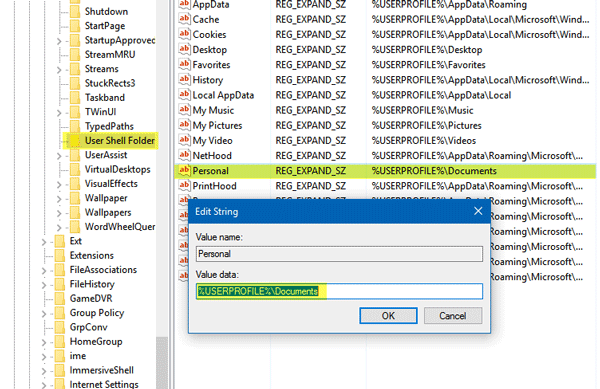
Verlassen Sie anschließend den Registrierungseditor, starten Sie Ihren Computer neu und überprüfen Sie dies. Der Speicherort von Dokumenten oder anderen Ordnern sollte auf den Standard zurückgesetzt werden
.
Ich hoffe, diese Lösung funktioniert für dich.
EMPFOHLEN: Klicken Sie hier, um Windows-Fehler zu beheben und die Systemleistung zu optimieren
